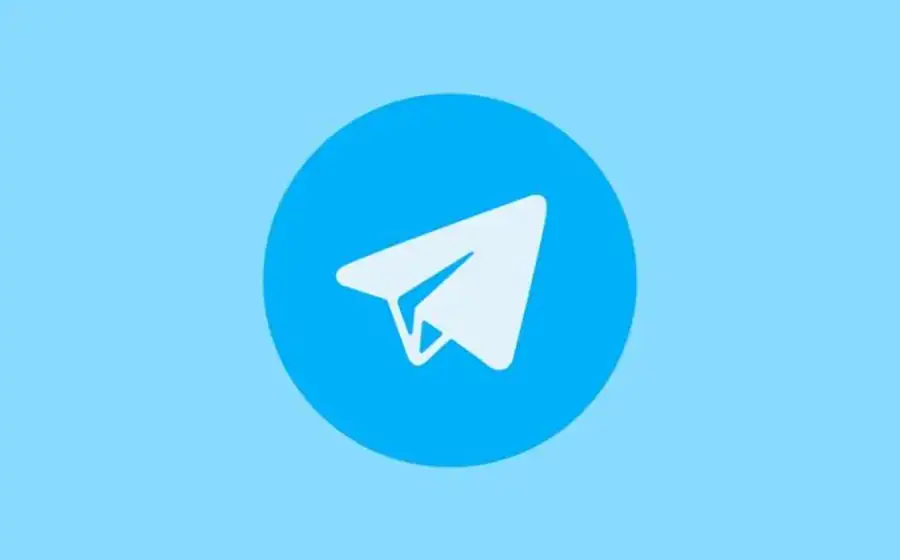تلگرام یکی از پیامرسانهای پیشرفتهای است که ابزارهای متنوعی برای مدیریت حریم خصوصی کاربران ارائه میدهد. یکی از قابلیتهای مهم آن، امکان مخفی کردن عکس پروفایل از دید افراد یا گروههای خاص است. این ویژگی به شما کمک میکند تا حریم خصوصی خود را تقویت کنید و مشخص کنید چه کسانی مجاز به دیدن عکس پروفایل شما باشند. اگر به دنبال یادگیری چگونگی انجام این کار هستید، در ادامه مقاله بهصورت گامبهگام آموزش مخفی کردن عکس پروفایل تلگرام به همراه جزئیات کامل ارائه شده است.
مرحله ۱: ورود به تنظیمات تلگرام
برای شروع، ابتدا باید وارد تنظیمات تلگرام شوید. تلگرام را باز کنید و در صفحه اصلی روی آیکون سه خط افقی (در اندروید) یا چرخدنده تنظیمات (در iOS) که در گوشه بالای صفحه قرار دارد، ضربه بزنید. با این کار وارد بخش تنظیمات اصلی برنامه خواهید شد. این قسمت شامل گزینههای مختلفی برای شخصیسازی و مدیریت حساب کاربری شماست. از اینجا میتوانید وارد تنظیمات مرتبط با حریم خصوصی شوید تا تغییرات موردنظر خود را اعمال کنید.
مرحله ۲: رفتن به بخش حریم خصوصی و امنیت
در داخل منوی تنظیمات، گزینهای با نام Privacy and Security (حریم خصوصی و امنیت) وجود دارد. این بخش به شما امکان میدهد تنظیمات مربوط به نمایش اطلاعات حساب کاربری، پیامها و تعاملات خود را مدیریت کنید. گزینه Privacy and Security را انتخاب کنید تا وارد صفحهای شوید که انواع تنظیمات مربوط به حریم خصوصی در آن قرار دارد. این بخش، اصلیترین محل برای تغییر تنظیمات مربوط به نمایش عکس پروفایل است.
مرحله ۳: پیدا کردن تنظیمات عکس پروفایل
پس از ورود به بخش حریم خصوصی و امنیت، گزینههای متعددی نمایش داده میشود که هر کدام مربوط به بخشی از اطلاعات حساب شما هستند. در میان این گزینهها، روی Profile Photo (عکس پروفایل) ضربه بزنید. این بخش به شما اجازه میدهد تنظیم کنید چه کسانی میتوانند عکس پروفایل شما را ببینند و چه کسانی از مشاهده آن محروم شوند. این ویژگی یکی از قابلیتهای پیشرفته تلگرام برای مدیریت حریم خصوصی کاربران است.
مرحله ۴: تنظیم دسترسی عمومی به عکس پروفایل
در قسمت Profile Photo، چندین گزینه برای تنظیم دسترسی به عکس پروفایل نمایش داده میشود. شما میتوانید یکی از گزینههای زیر را انتخاب کنید:
- Everybody (همه): اگر این گزینه را انتخاب کنید، عکس پروفایل شما برای همه کاربران تلگرام، چه در لیست مخاطبین شما باشند و چه نباشند، قابل مشاهده خواهد بود.
- My Contacts (فقط مخاطبین): این گزینه باعث میشود فقط افرادی که شماره آنها را ذخیره کردهاید (و متقابلاً آنها هم شماره شما را ذخیره کردهاند) بتوانند عکس پروفایل شما را ببینند.
- Nobody (هیچکس): با انتخاب این گزینه، هیچکس، حتی مخاطبین شما، امکان مشاهده عکس پروفایل را نخواهد داشت.
این تنظیمات دسترسی عمومی را مشخص میکنند، اما شما میتوانید در ادامه، استثناهایی را برای افراد یا گروههای خاص تعیین کنید.
مرحله ۵: اضافه کردن استثنا برای افراد یا گروهها
یکی از ویژگیهای جذاب تلگرام، امکان تنظیم دقیقتر دسترسیها از طریق بخش استثناها است. پس از انتخاب یکی از گزینههای اصلی (مثل My Contacts یا Nobody)، دو بخش جدید ظاهر میشود:
- Always Allow (همیشه اجازه دادن): این گزینه به شما امکان میدهد برخی افراد یا گروههای خاص را انتخاب کنید تا حتی اگر در تنظیمات کلی عکس پروفایل شما را مخفی کردهاید، بتوانند آن را ببینند.
- Never Allow (هرگز اجازه ندادن): در این قسمت میتوانید افرادی را مشخص کنید که حتی اگر عکس پروفایل شما برای مخاطبین باز باشد، نتوانند آن را مشاهده کنند.
برای اضافه کردن افراد یا گروهها به این لیستها، روی Add Users or Groups (اضافه کردن افراد یا گروهها) ضربه بزنید. از لیست مخاطبین خود، افرادی که میخواهید به این استثناها اضافه کنید را انتخاب کنید. این امکان به شما کمک میکند کنترل بیشتری بر روی دسترسی به عکس پروفایل خود داشته باشید.
مرحله ۶: ذخیره تنظیمات تغییر دادهشده
پس از اعمال تنظیمات دلخواه، فراموش نکنید که تغییرات خود را ذخیره کنید. برای این کار، در پایین صفحه روی گزینه Save (ذخیره) ضربه بزنید. با این کار، تلگرام تنظیمات جدید شما را اعمال کرده و دسترسی به عکس پروفایل مطابق با انتخابهای شما محدود یا باز میشود. حالا عکس پروفایل شما تنها برای افرادی که تعیین کردهاید، قابل مشاهده خواهد بود.
مرحله ۷: نکات تکمیلی برای استفاده بهتر از تنظیمات
تلگرام امکانات پیشرفتهای برای حریم خصوصی ارائه میدهد. در کنار تنظیمات مربوط به عکس پروفایل، میتوانید سایر بخشهای حساب خود را نیز شخصیسازی کنید. برای مثال:
- تنظیم نمایش شماره تلفن: میتوانید مشخص کنید چه کسانی شماره تلفن شما را ببینند.
- آخرین بازدید و وضعیت آنلاین: این تنظیمات به شما امکان میدهد زمان آخرین فعالیت یا وضعیت آنلاین بودن خود را از دید برخی افراد مخفی کنید.
- مخفی کردن بیوگرافی: اگر متنی در بیوی خود نوشتهاید، میتوانید نمایش آن را برای افراد خاص محدود کنید.
استفاده از این امکانات به شما کمک میکند تا حریم خصوصی خود را بهطور کامل مدیریت کنید.
چرا باید عکس پروفایل را مخفی کنیم؟
مخفی کردن عکس پروفایل میتواند دلایل مختلفی داشته باشد. برخی از این دلایل عبارتند از:
- افزایش امنیت و حریم خصوصی: اگر نمیخواهید افراد ناشناس یا کسانی که نمیشناسید عکس شما را ببینند، مخفی کردن عکس پروفایل میتواند راهحلی مناسب باشد.
- مدیریت دسترسی مخاطبین: ممکن است بخواهید عکس پروفایل خود را فقط برای دوستان نزدیک یا اعضای خانواده نمایش دهید و دسترسی سایر افراد را محدود کنید.
- جلوگیری از سوءاستفاده: گاهی اوقات عکسهای پروفایل میتوانند مورد سوءاستفاده قرار بگیرند. با مخفی کردن عکس پروفایل، میتوانید از این خطر جلوگیری کنید.
جمعبندی
مخفی کردن عکس پروفایل در تلگرام یکی از قابلیتهای مهم این اپلیکیشن برای افزایش حریم خصوصی است. با استفاده از تنظیمات پیشرفتهای که در بخش Privacy and Security ارائه شده، میتوانید بهراحتی تعیین کنید چه کسانی عکس پروفایل شما را ببینند و چه کسانی از دیدن آن محروم باشند. با انجام مراحل ذکرشده در این آموزش، میتوانید حریم خصوصی خود را به سطح بالاتری ارتقا دهید و از استفاده از تلگرام لذت ببرید.
کایوت پنل
برای استفاده از خدمات متنوع تلگرامی مانند تلگرام پریمیوم، افزایش ممبر تلگرامی و دیگر امکانات مرتبط، پیشنهاد میکنیم به سایت کایوت پنل مراجعه کنید. این سایت ارائهدهنده خدمات حرفهای و مطمئن در زمینه تلگرام است و میتواند تمامی نیازهای شما را در این حوزه برطرف کند.